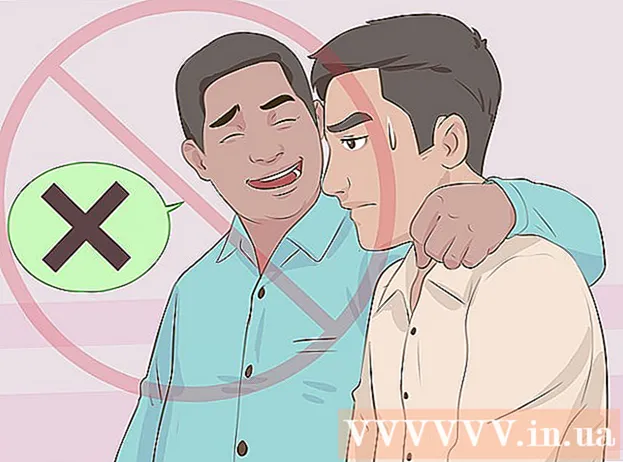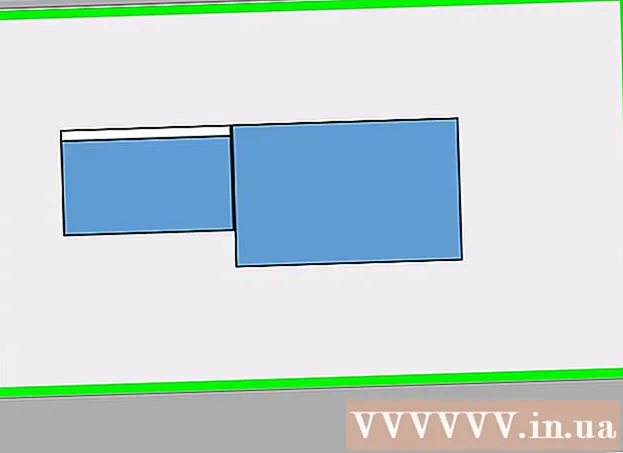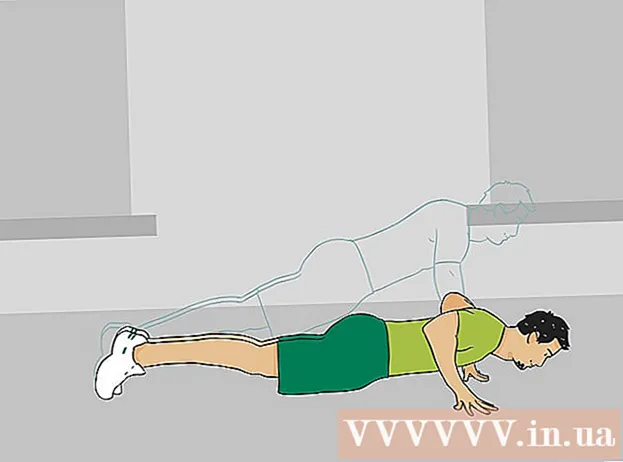著者:
Charles Brown
作成日:
6 2月 2021
更新日:
1 J 2024

コンテンツ
この記事では、WiFi接続なしで携帯電話またはiPadに最新バージョンのiOSをインストールする方法を読むことができます。コンピュータにiTunes経由で最新のアップデートをインストールします。
ステップに
 デバイスをコンピューターに接続します。 充電ケーブルを使用して、USBポート経由で接続します。
デバイスをコンピューターに接続します。 充電ケーブルを使用して、USBポート経由で接続します。 - お使いのコンピューターには、独自のインターネット接続が必要です。ホットスポットだけでは十分ではありません。
 コンピュータでiTunesを起動します。 デスクトップアイコンはピンクで、音符が入っています。
コンピュータでiTunesを起動します。 デスクトップアイコンはピンクで、音符が入っています。 - コンピュータに最新バージョンのiTunesがインストールされていることを確認してください。
- iTunesをまだお持ちでない場合は、最初にダウンロードしてインストールできます。
 電話のアイコンをクリックします。 これは、ページの左上、メニューバーのすぐ下にあります。
電話のアイコンをクリックします。 これは、ページの左上、メニューバーのすぐ下にあります。  [更新を検索]をクリックします。 これは、右側のデバイス名の見出しの下にあります。
[更新を検索]をクリックします。 これは、右側のデバイス名の見出しの下にあります。 - 最新のアップデートがすでにデバイスにインストールされている場合は、このメッセージを含むポップアップが表示されます。
 [ダウンロードして更新]をクリックします。
[ダウンロードして更新]をクリックします。 [同意する]をクリックします。 これであなたは利用規約に同意します。これで、コンピューターはデバイスへの新しいiOSのダウンロードとインストールを開始します。
[同意する]をクリックします。 これであなたは利用規約に同意します。これで、コンピューターはデバイスへの新しいiOSのダウンロードとインストールを開始します。 - アップデートをインストールすると、Appleロゴがデバイスに表示されます。更新中にコンピューターから切断しないように注意してください。
- 通常、このプロセスには45分から1時間かかります。 iTunesは、残り時間の見積もりを示すプログレスバーを表示します。
 プロンプトが表示されたら、デバイスのパスワードを入力します。 お使いの携帯電話またはiPadは、最新のオペレーティングシステムで実行されています。
プロンプトが表示されたら、デバイスのパスワードを入力します。 お使いの携帯電話またはiPadは、最新のオペレーティングシステムで実行されています。 - 重要な更新の後、初めてログインするときに、さらにいくつかの手順を実行する必要がある場合があります。